Керування номерами телефонів
Омніканальність для Customer Service пропонує ряд можливостей, які розширюють можливості Dynamics 365 Customer Service Enterprise, що дає змогу організації миттєво підключатися і взаємодіяти з клієнтами через канали цифрових комунікацій. Для доступу до Омніканальності для Customer Service необхідна додаткова ліцензія. Додаткові відомості ви знайдете на сторінках Огляд цін на Dynamics 365 Customer Service і Цінові плани для Dynamics 365 Customer Service.
Омніканальність для Customer Service дозволяє увімкнути й ефективно використовувати голосові служби та служби SMS у Dynamics 365. Голосовий канал постачається із ознайомлювальними телефонними номерами із обмеженим часом безкоштовних викликів. Додаткові відомості: Отримання ознайомлювальних номерів телефону
Адміністратор може придбати номери телефонів і тарифні плани, вирішувати, чи хочете ви користуватися послугами дзвінків і SMS, а також налаштовувати вхідні та вихідні виклики для своєї компанії. Ви можете також додати власний телефон за допомогою прямої маршрутизації Azure. Додаткові відомості: Робота з власним оператором
вимоги
- Перевірте, чи виконуються перелічені нижче критерії.
- Розгортання голосового каналу в Омніканальності для Customer Service.
- Підключіться до служб комунікації Azure, використовуючи новий або наявний ресурс Azure, та розгорніть ресурс у Dynamics 365.
- Переконайтеся, що ви маєте дозволи на захищені стовпці. Додаткові відомості: Налаштування дозволів на доступ до захищених стовпців
Важливо
Через портал Azure ви можете придбати для служб комунікації Azure один номер телефону на однин клієнт. Однак, якщо ви хочете придбати номери масово або запросити конкретний номер телефону, дотримуйтесь інструкцій, щоб створити спеціальне замовлення номера тут.
Переглядайте номери телефонів
- На карті сайту Центр адміністрування Customer Service виберіть Канали в Підтримці клієнтів. Відобразиться сторінка Канали.
Ви побачите список усіх доступних номерів телефонів із назвою оператора, відомостями про тарифний план, пов’язаним робочим потоком, станом з’єднання та іншими відомостями.
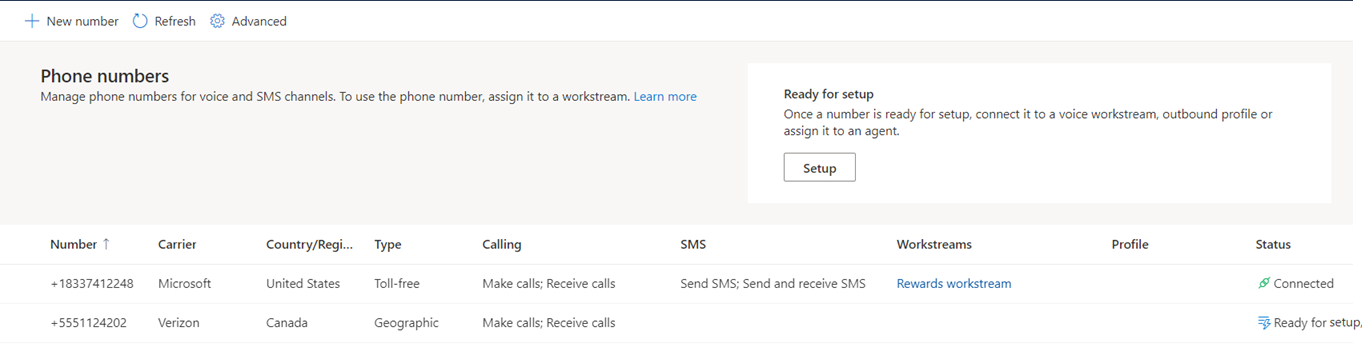
За відсутності налаштованих номерів телефону для вашого підприємства див. розділ Придбайте нові номери телефону, щоб дізнатися, як можна придбати нові номери.
Нотатка
Якщо ваш номер телефону прямої маршрутизації неактивний, видаліть номер і додайте його знову.
Придбайте нові номери телефону
Ви можете придбати нові номери телефонів для своєї організації, перевіривши наявність необхідних умов, інсталювавши голосовий канал і успішно підключившись до ресурсу Azure Communication Services.
На карті сайту Центр адміністрування Customer Service виберіть Канали в Підтримці клієнтів. Відобразиться сторінка Канали.
Виберіть Керування для пункту Номери телефонів.
На сторінці Телефонні номери натисніть Новий номер. Відкриється діалогове вікно Додати номер телефону.
На сторінці Функції виконайте такі дії:
a. Виберіть у розкривному списку свою Країну/регіон. Відобразиться список доступних планів для вибраної країни або регіону.
Нотатка
Ви можете придбати лише номери телефонів, зареєстровані в США, у служба підтримки клієнтів. Якщо ви хочете придбати номери телефонів з іншого регіону, спочатку потрібно придбати їх через Azure Communication Services. Отримавши номери телефонів, їх потрібно синхронізувати з Омніканальність для Customer Service. Щоб отримати додаткові відомості, перегляньте статтю Швидкий старт: Отримання та керування номерами телефонів і синхронізація зі служб зв’язку Azure
б. Виберіть варіанти Типу номера: Безкоштовний або Географічний. Додаткові відомості: Тип та функції номера
в. Виберіть Плани викликів – Отримання викликів, Здійснення викликів або обидва варіанти.
г. Виберіть будь-який із SMS-планів – Немає, Надсилання SMS або Надсилання та отримання SMS. Функція SMS наразі доступна лише для безкоштовних номерів.
ґ. У полі Розташування виберіть код області або країни/регіону з розкривних списків.
д. Потім натисніть Знайти номери для пошуку доступних номерів у вашій області.

Відобразиться Зведення з новим відкладеним номером телефону та докладними відомостями про нього.
На сторінці Зведення натисніть Придбати номер телефону. Новий номер телефону відобразиться після купівлі, а ви можете вибрати пункт Готово, щоб повернутися до сторінки Телефонні номери.
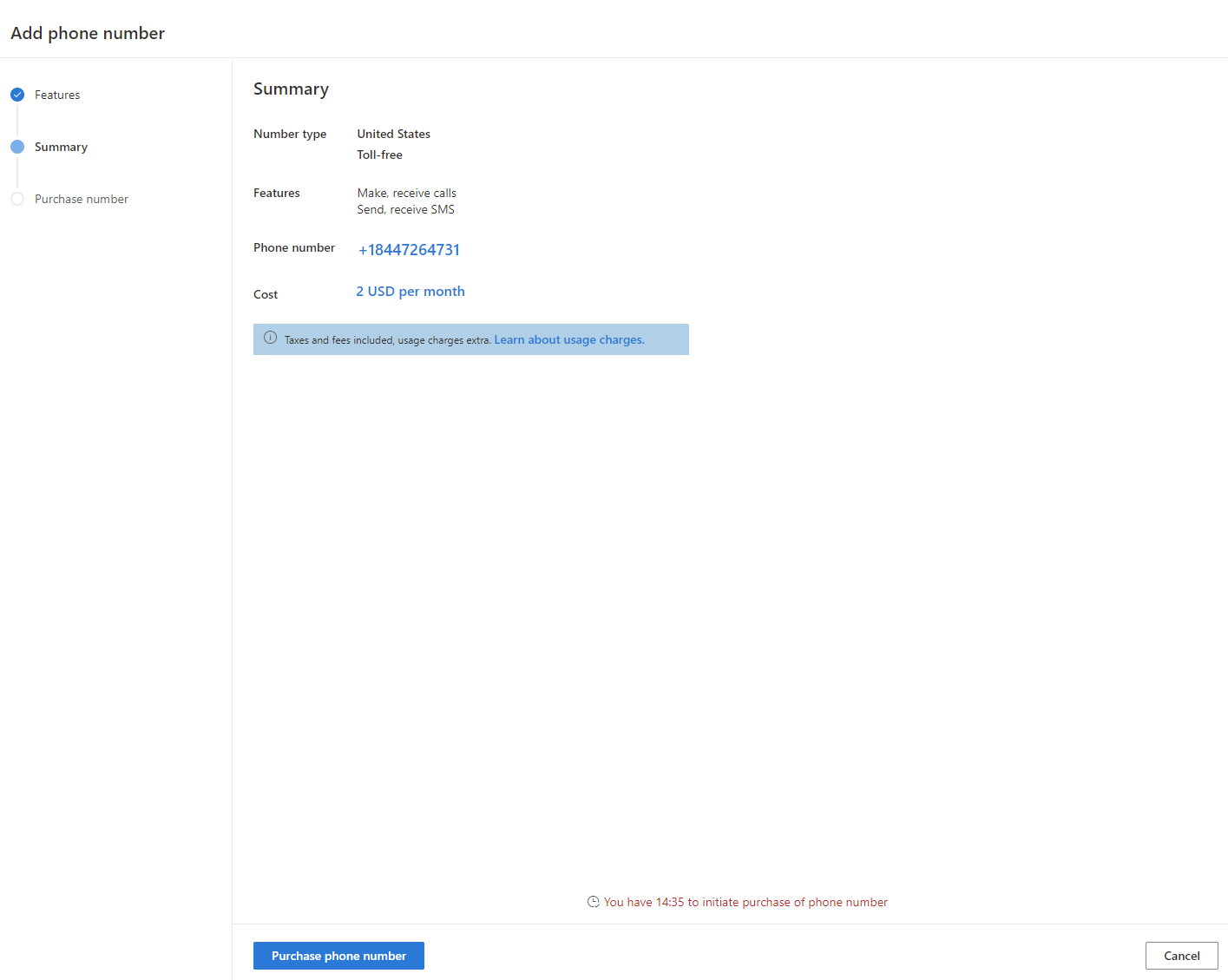
Новий телефонний номер відображається у списку номерів зі статусом Готовий для настроювання.
Нотатка
- Після призначення нового номера телефону ви повинні придбати його впродовж наступних 15 хвилин. Якщо час минув, доведеться спробувати придбати ще раз.
- Після вибору вами пункту Придбати телефонний номер можна вибрати пункт Закрити й повернутися на сторінку Номери телефону. Купівля виконується в фоновому режимі, а новий номер телефону відображається в списку телефонних номерів зі станом Готово для налаштування.
(Додатково) виберіть пункт Потік роботи з налаштування, щоб додати номер телефону до голосового потоку роботи.
Виберіть Готово, щоб повернутися до сторінки Номери телефону, де ви можете переглянути відомості про номер телефону, який ви щойно придбали.
Нотатка
- Щоб перенести свій номер телефону в ресурс служб комунікації Azure, див. Перенесення номера телефону.
- Ви можете перенести свій номер Teams у регіони, де доступна служба зв’язку Azure. Скористайтеся інформацією, наведеною в розділі Створення спеціального замовлення для телефонних номерів.
Додайте номер телефону до голосового потоку роботи
Отримавши номер телефону, його потрібно додати до голосового робочого потоку, щоб мати змогу ним користуватися. Номер телефону можна пов'язати лише з одним голосовим потоком роботи.
У Центр адміністрування Customer Service перейдіть на сторінку Номери телефонів, а потім у стовпці Статус виберіть номер телефону з позначкою Готовий до налаштування.
Виберіть Налаштувати потік роботи. На сторінці Потоки роботи відображається список усіх потоків роботи.
Якщо ви бажаєте створити новий потік роботи, виберіть Новий потік роботи, а потім виконайте кроки для налаштування голосового потоку роботи.
Зі списку виберіть наявний потік роботи.
Виконайте кроки для налаштування голосового каналу.
Номер телефону додається до потоку роботи, а ви можете бачити стан Підключено для цього номера телефону на сторінці Номери телефону.
Налаштування телефонних номерів для вихідних дзвінків
Придбавши номери телефонів і пов’язавши їх із голосовими робочими потоками, ви можете налаштувати їх для вихідних викликів, щоб ваші оператори могли фактично телефонувати клієнтам. Докладніше див. у розділі: Налаштуйте номер телефону для вихідних викликів
Налаштування голосового каналу для вхідних дзвінків
Ви також можете забезпечити для агентів можливість отримання викликів клієнтів, створення черг для голосового каналу та налаштування правил маршрутизації. Докладніше див. у розділі: Налаштуйте потоки роботи для голосового каналу
Призначайте агентам номери телефону
Ви також можете призначати персональні номери телефону агентам, щоб вони могли здійснювати та/або отримувати виклики виключно з використанням цих номерів телефону. Докладніше див. у розділі: Призначте агентам персональні номери телефону
Редагуйте номери телефону
Якщо ви бажаєте змінити план викликів або перейти на вищу версію планів викликів, або планів SMS на окремому номері, ви можете зробити це способом редагування номера телефону. Наприклад, якщо ви не вибрали тарифні плани SMS, ви можете перейти на тарифні плани «Надсилати SMS » або «Надсилати й отримувати SMS »; якщо ви вибрали лише опцію «Надсилати SMS », тепер ви можете перейти на тарифні плани «Надсилати й отримувати SMS ».
- У Центр адміністрування Customer Service перейдіть на сторінку Номери телефонів. Відобразиться список доступних телефонних номерів для компанії.
- Виберіть номер телефону та натисніть Редагувати. Відобразиться діалогове вікно Редагувати номер телефону із відомостями про чинний тип плану, план викликів і план SMS.
- Вносіть будь-які зміни до своїх планів викликів і планів SMS, потім виберіть Зберегти та закрити.
Важливо
- Після підключення до потоку роботи ви не зможете підвищити версію номера телефону або змінити свої плани викликів чи плани SMS.
- Ви не можете видалити функції після надання номера телефону, але ви можете оновити функції номера телефону. Наприклад, у разі вибору як параметра Виконувати виклики, так і параметра Отримувати виклики в своїх планах викликів ви не зможете це змінити. Однак при виборі параметра Немає для планів SMS ви можете підвищити версію до плану Надсилати SMS або плану Надсилати та отримувати SMS.
Звільнення номерів телефону
Якщо ви більше не потребуєте номер телефону, ви можете видалити його зі списку номерів телефону своєї організації. Однак перш ніж планувати видалення номеру телефону свого підприємства, ви маєте видалити цей номер із будь-яких пов’язаних робочих потоків або вихідних профілів. Також, якщо цей номер призначено особистому номеру будь-якого агента, ви маєте вимкнути цей номер, потім виконати повторну спробу його звільнення.
Важливо
При звільненні номера телефону ви фактично видаляєте його з Dynamics 365, отже, звільняйте номер, лише якщо ви впевнені, що він вам абсолютно не потрібен. Щоб відключити телефонні номери від ресурсу служб комунікації Azure, див. Відключити ресурс Служб комунікації Azure.
- У Центр адміністрування Customer Service перейдіть на сторінку Номери телефонів. Відобразиться список доступних телефонних номерів для компанії.
- Виберіть телефонний номер і натисніть Видалити номер. Відобразиться діалог Видалення номера із запитом підтвердження видалення номера.
- Виберіть OK, якщо впевнені в тому, що номер вам не потрібен. Цей номер телефону видаляється у вашій організації та більше не відображається в списку Номери телефону.
Наступні кроки
Налаштуйте вихідні виклики
Налаштуйте вхідні виклики
Див. також
Огляд голосового каналу
Підключитися до служб комунікації Azure
Імпорт номерів телефонів
Відключення від Служб комунікації Azure
Блокування номерів зі спамом
Робота з власним оператором
Інтеграція сторонньої системи інтерактивного автовідповідача з голосовим каналом
Перенесення номера телефону
Використання ознайомлювальних номерів телефонів
Зворотний зв’язок
Очікується незабаром: протягом 2024 року ми будемо припиняти використання механізму реєстрації проблем у GitHub для зворотного зв’язку щодо вмісту й замінювати його новою системою зворотного зв’язку. Докладніше: https://aka.ms/ContentUserFeedback.
Надіслати й переглянути відгук про